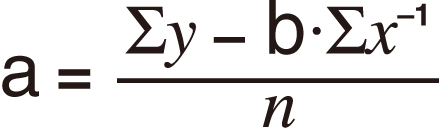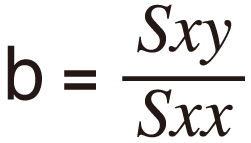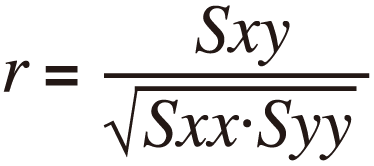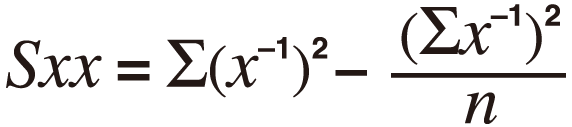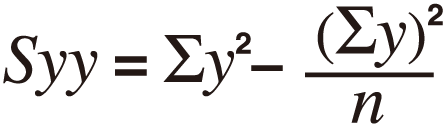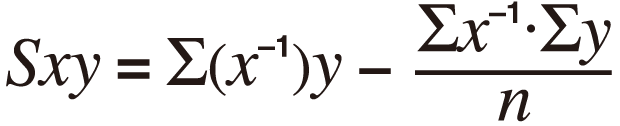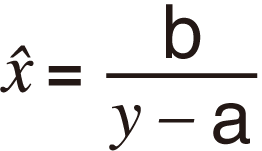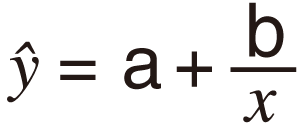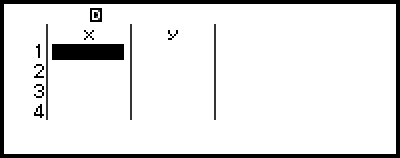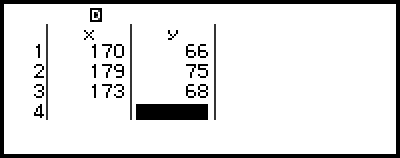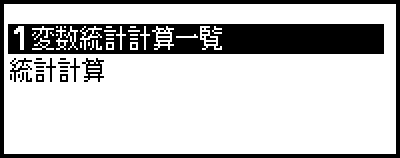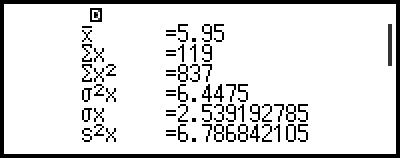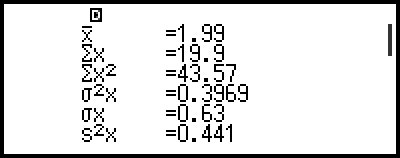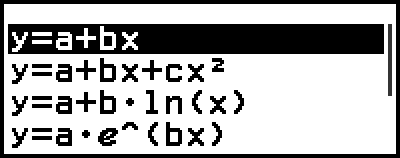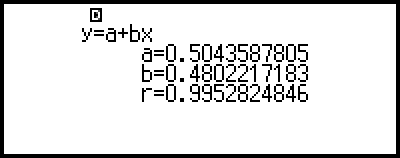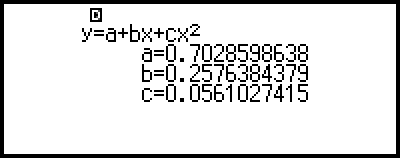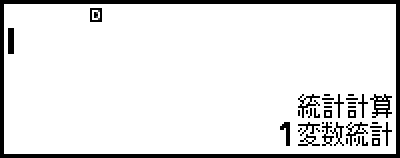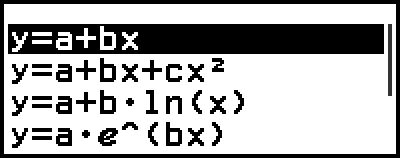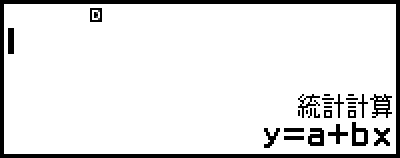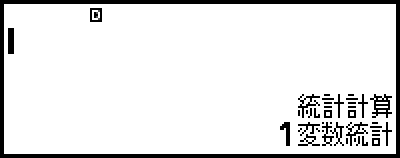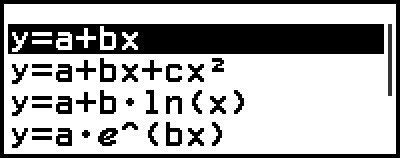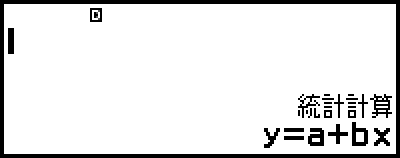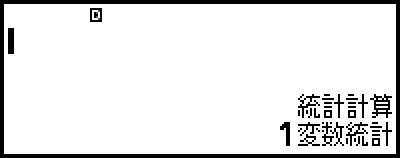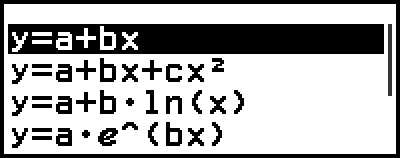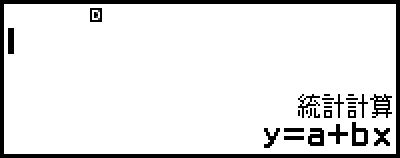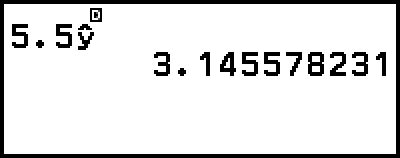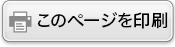統計アプリを使う
統計アプリは、1変数 (x) または2変数 (x, y) のデータに基づいて、各種の統計値を計算します。
統計計算の操作の流れ
1. 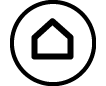 を押し、統計アイコンを選び、
を押し、統計アイコンを選び、 を押す。
を押す。
2. 表示されるメニューで [1変数統計] または [2変数統計] を選び、 を押す。
を押す。
統計エディター(標本データの入力画面)が表示されます。
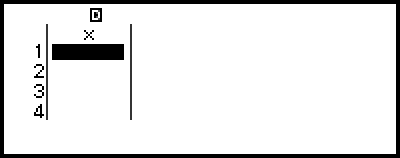
1変数統計の場合
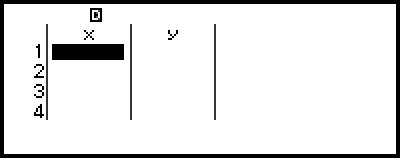
2変数統計の場合
3. 必要に応じて、Freq(度数)列を表示する。
詳しくは「Freq(度数)列について」を参照してください。
4. データを入力する。
詳しくは「統計エディターにデータを入力する」を参照してください。
5. データの入力が済んだら、 を押す。
を押す。
下記のメニューが表示されます。
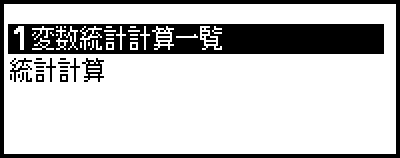
1変数統計の場合

2変数統計の場合
6. 希望する操作に応じたメニュー項目を選ぶ。
入力したデータに基づく計算結果の一覧を表示するには、[1変数統計計算一覧]、[2変数統計計算一覧]、または [回帰計算結果] を選びます。詳しくは「統計計算結果を表示する」を参照してください。
入力したデータを使って計算するための画面を表示するには、[統計計算] を選びます。詳しくは「統計計算画面を使う」を参照してください。
メモ
統計計算画面から統計エディターに戻るには、 を押してから
を押してから を押します。
を押します。
統計エディターにデータを入力する
統計エディターには1変数 (x)、1変数と度数 (x, Freq)、2変数 (x, y)、または2変数と度数 (x, y, Freq) の組み合わせで1列~3列が表示されます。表示が1列の場合は160行、2列の場合は80行、3列の場合は53行までデータ入力が可能です。
重要
統計エディターに入力したすべてのデータは、下記のいずれかを実行すると消去されます。
- 統計計算のタイプを1変数統計と2変数統計の間で切り替える。
- TOOLS メニューで度数表示の設定を変更する。
データ数が多い場合は、各種の統計計算に時間がかかることがあります。
Freq(度数)列について
TOOLS メニューの「度数表示」設定を「する」に切り替えると、統計エディターに Freq というラベル付きの列が追加されます。Freq 列には、各行の標本データの度数(同一標本データのデータ数)を、数値で入力できます。
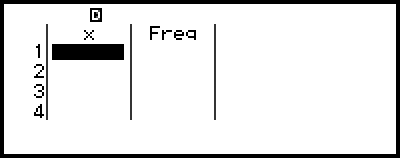
1変数統計の場合
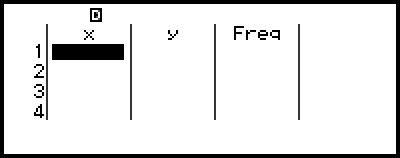
2変数統計の場合
Freq 列を表示するには
1. 統計エディターの表示中に を押し、[度数表示] > [する] を選ぶ。
を押し、[度数表示] > [する] を選ぶ。
2.  を押して統計エディターに戻る。
を押して統計エディターに戻る。
Freq 列を非表示にするには
1. 統計エディターの表示中に を押し、[度数表示] > [しない] を選ぶ。
を押し、[度数表示] > [しない] を選ぶ。
2.  を押して統計エディターに戻る。
を押して統計エディターに戻る。
標本データを入力する
データは、現在カーソルが表示されているセルに入力されます。セルの間でカーソルを移動するには、カーソルキーを使います。
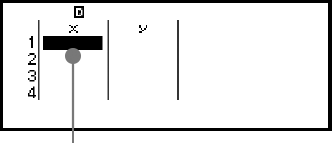
- カーソル
入力中の内容を確定するには、 を押します。確定と同時に、選択されていたセルに数値が最大6桁まで表示されます。
を押します。確定と同時に、選択されていたセルに数値が最大6桁まで表示されます。
例 1:2変数統計を選択し、次のデータを入力する:(170, 66)、(179, 75)、(173, 68)
1. 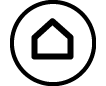 を押し、統計アイコンを選び、
を押し、統計アイコンを選び、 を押す。
を押す。
2. [2変数統計] を選び、 を押す。
を押す。
3. 下記の操作でデータを入力する。
- 170
 179
179 173
173


66 75
75 68
68
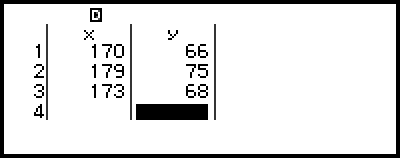
メモ
統計エディターでは、セル内の値を変数に保存できます。たとえば上記手順3の画面で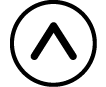
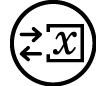 – [A=] > [変数に保存する]と操作すると、変数 A に68が保存されます。変数について詳しくは、「変数メモリー (A、B、C、D、E、F、x、y、z)」を参照してください。
– [A=] > [変数に保存する]と操作すると、変数 A に68が保存されます。変数について詳しくは、「変数メモリー (A、B、C、D、E、F、x、y、z)」を参照してください。
標本データを編集する
セル内のデータを変更するには
統計エディターで変更したいデータのあるセルにカーソルを移動し、新しいデータを入力し、 を押します。
を押します。
行を削除するには
統計エディターで削除したい行にカーソルを移動し、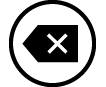 を押します。
を押します。
行を挿入するには
1. 統計エディターで行を挿入したいセルにカーソルを移動する。
2.  を押し、[編集] > [行の挿入] を選ぶ。
を押し、[編集] > [行の挿入] を選ぶ。
統計エディターのすべてのデータを消去するには
統計エディターで を押し、[編集] > [すべてのデータをクリア] を選びます。
を押し、[編集] > [すべてのデータをクリア] を選びます。
標本データを並べ替える
統計エディターのデータを、x 列、y 列、または Freq 列に入力されている値の昇順、または降順に並べ替えることができます。
重要
データを並べ替えたあとで、並べ替えを取り消すことはできません。
例 2:例1で入力したデータを x 列の昇順に並べ替え、続いて y 列の降順で並べ替える
1. 例1の操作でデータを入力する。
2. データを x 列の昇順に並べ替える。
 – [並べ替え] > [x列の昇順]
– [並べ替え] > [x列の昇順]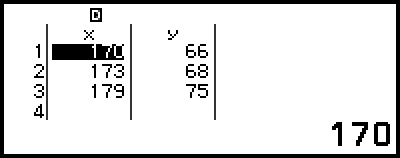
3. データを y 列の降順に並べ替える。
 – [並べ替え] > [y列の降順]
– [並べ替え] > [y列の降順]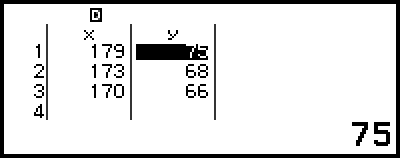
統計計算結果を表示する
1変数統計計算の結果を表示する
1変数統計計算一覧画面は、1変数データに基づいて計算された、各種の統計値(平均や母標準偏差など)を一覧表示します。ここでは1変数統計計算一覧画面を表示する操作を説明します。
例 3:下記のデータを入力し、1変数統計計算の結果を表示する
| x | 1 | 2 | 3 | 4 | 5 | 6 | 7 | 8 | 9 | 10 |
| Freq | 1 | 2 | 1 | 2 | 2 | 2 | 3 | 4 | 2 | 1 |
1. 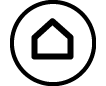 を押し、統計アイコンを選び、
を押し、統計アイコンを選び、 を押す。
を押す。
2. [1変数統計] を選び、 を押す。
を押す。
統計エディターが表示されます。
3.  を押し、[度数表示] > [する] を選ぶ。
を押し、[度数表示] > [する] を選ぶ。
統計エディターに戻るには、 を押します。
を押します。
4. x 列にデータを入力する。
- 1
 2
2 3
3 4
4 5
5 6
6 7
7 8
8 9
9 10
10
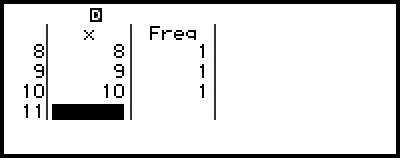
5. Freq 列にデータを入力する。


 2
2
 2
2 2
2 2
2 3
3 4
4 2
2
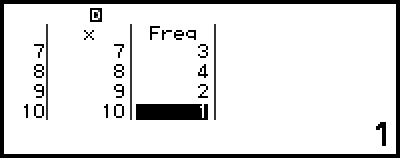
6.  を押す。
を押す。
7. [1変数統計計算一覧] を選び、 を押す。
を押す。
1変数統計計算一覧画面が表示されます。
 (または
(または )
)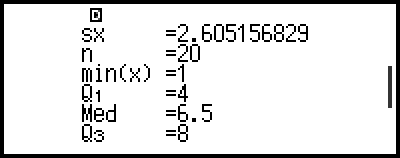
 (または
(または )
)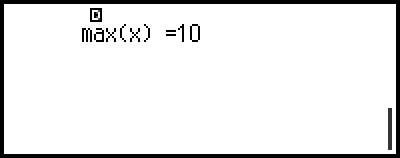
1変数統計計算一覧画面に表示される変数の意味については、「統計値の変数・統計計算関数一覧」を参照してください。
8.  または
または を押して、統計エディターを閉じる。
を押して、統計エディターを閉じる。
2変数統計計算の結果を表示する
2変数統計計算一覧画面は、2変数データに基づいて計算された、各種の統計値(平均や母標準偏差など)を一覧表示します。ここでは2変数統計計算一覧画面を表示する操作を説明します。
例 4:下記のデータを入力し、2変数統計計算の結果を表示する
| x | 1.0 | 1.2 | 1.5 | 1.6 | 1.9 | 2.1 | 2.4 | 2.5 | 2.7 | 3.0 |
| y | 1.0 | 1.1 | 1.2 | 1.3 | 1.4 | 1.5 | 1.6 | 1.7 | 1.8 | 2.0 |
1. 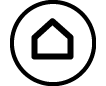 を押し、統計アイコンを選び、
を押し、統計アイコンを選び、 を押す。
を押す。
2. [2変数統計] を選び、 を押す。
を押す。
統計エディターが表示されます。
3. x 列にデータを入力する。
- 1
 1
1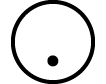 2
2 1
1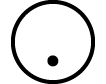 5
5 1
1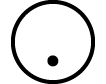 6
6 1
1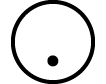 9
9
2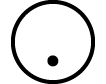 1
1 2
2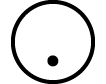 4
4 2
2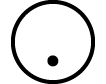 5
5 2
2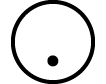 7
7 3
3
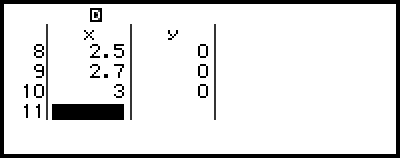
4. y 列にデータを入力する。

 1
1 1
1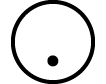 1
1 1
1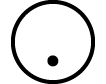 2
2 1
1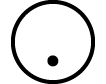 3
3 1
1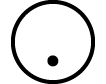 4
4
1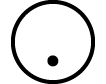 5
5 1
1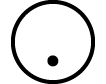 6
6 1
1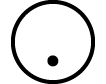 7
7 1
1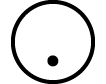 8
8 2
2
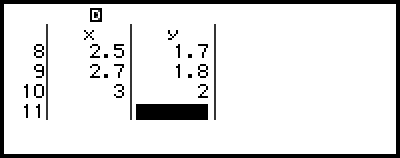
5.  を押す。
を押す。
6. [2変数統計計算一覧] を選び、 を押す。
を押す。
2変数統計計算一覧画面が表示されます。
 (または
(または )
)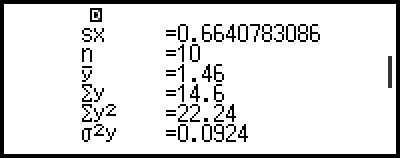
 (または
(または )
)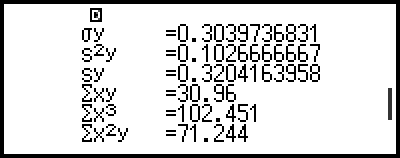
 (または
(または )
)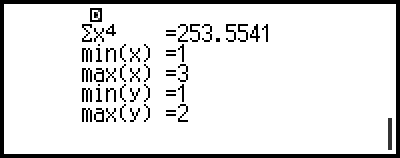
2変数統計計算一覧画面に表示される変数の意味については、「統計値の変数・統計計算関数一覧」を参照してください。
7.  または
または を押して、統計エディターを閉じる。
を押して、統計エディターを閉じる。
回帰計算の結果を表示する
回帰計算結果画面は、2変数データに基づいて計算された回帰計算の結果(回帰式の係数)を一覧表示します。ここでは回帰計算結果画面を表示する操作を説明します。
例 5:例4で入力した2変数データに基づいて、下記2通りの回帰計算結果を表示する
データを1次回帰したときの回帰式「y = a + bx」の係数 (a, b) 、および相関係数 (r)
データを2次回帰したときの回帰式「y = a + bx + cx2」の係数 (a, b, c)
メモ
統計アプリが対応している回帰計算のタイプについては、「対応回帰タイプ一覧」を参照してください。
1. 例4の手順1~手順5を実行する。
2. [回帰計算結果] を選び、 を押す。
を押す。
回帰タイプメニューが表示されます。
3. [y=a+bx] を選び、 を押す。
を押す。
1次回帰の回帰計算結果画面が表示されます。
4.  または
または を押し、統計エディターに戻る。
を押し、統計エディターに戻る。
5.  を押し、[回帰計算結果] > [y=a+bx+cx2] を選ぶ。
を押し、[回帰計算結果] > [y=a+bx+cx2] を選ぶ。
2次回帰の回帰計算結果画面が表示されます。
6.  または
または を押し、統計エディターに戻る。
を押し、統計エディターに戻る。
回帰計算結果画面に表示される変数の意味については、「統計値の変数・統計計算関数一覧」を参照してください。
対応回帰タイプ一覧
| 回帰タイプ | 回帰式(回帰タイプメニュー項目) |
|---|---|
| 1次回帰計算 | y = a + bx |
| 2次回帰計算 | y = a + bx + cx2 |
| 対数回帰計算 | y = a + b・ln(x) |
| e 指数回帰計算 | y = a・e^(bx) |
| ab 指数回帰計算 | y = a・b^x |
| べき乗回帰計算 | y = a・x^b |
| 逆数回帰計算 | y = a + b/x |
統計計算画面を使う
統計値を個別に呼び出したり、統計値を計算に利用したりできます。この操作には、統計計算画面を使います。
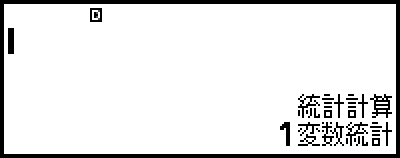
計算式を未入力の画面例
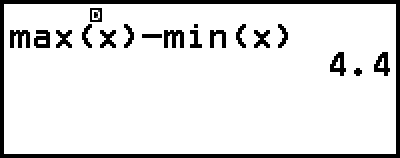
計算例
統計値を呼び出すには、統計値を表す変数(たとえば x の平均 x、母標準偏差 σx、最大値 max(x) など)を使います。こうした変数について詳しくは、「統計値の変数・統計計算関数一覧」を参照してください。
統計計算画面を表示する
1変数の場合
1. 統計エディターの表示中に を押す。
を押す。
2. 表示されるメニューで [統計計算] を選び、 を押す。
を押す。
2変数の場合
1. 統計エディターの表示中に を押す。
を押す。
2. 表示されるメニューで [統計計算] を選び、 を押す。
を押す。
回帰タイプメニューが表示されます(「対応回帰タイプ一覧」を参照してください)。
3. メニューから希望する回帰タイプを選び、 を押す。
を押す。
画面はメニューから [y=a+bx](1次回帰)を選んだ場合の例です。
統計計算画面から統計エディターに戻るには
 を押してから
を押してから を押します。
を押します。
統計計算画面を使った計算例
例 6:例3の1変数データについて、標本データの総和 (Σx) と平均 (x) を求める
1. 例3の手順1~手順6を実行する。
2. [統計計算] を選び、 を押す。
を押す。
3. 標本データの総和 (Σx) を求める。
 – [統計計算] > [総和] > [Σx]
– [統計計算] > [総和] > [Σx]

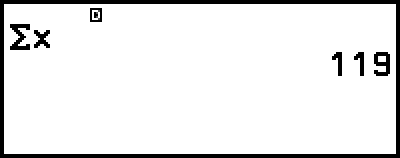
4. 平均 (x) を求める。
 – [統計計算] >
– [統計計算] >
[平均/分散/標準偏差...] > [x]

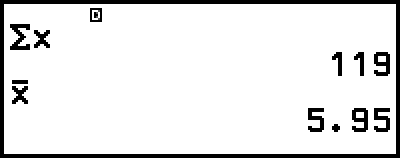
メモ
上記の統計計算画面から1変数統計計算一覧を表示するには、 を押し、[1変数統計計算一覧] を選びます。1変数統計計算一覧から統計計算画面に戻るには、
を押し、[1変数統計計算一覧] を選びます。1変数統計計算一覧から統計計算画面に戻るには、 または
または を押します。
を押します。
例 7:例4で入力した2変数データに基づく1次回帰式「y = a + bx」の係数 (a, b) と、相関係数 (r) を求める
1. 例4の手順1~手順5を実行する。
2. [統計計算] を選び、 を押す。
を押す。
回帰タイプメニューが表示されます。
3. [y=a+bx] を選び、 を押す。
を押す。
4. 回帰式「y = a + bx」の係数 (a, b) と、相関係数 (r) を求める。
 – [統計計算] > [回帰計算] > [a]
– [統計計算] > [回帰計算] > [a]

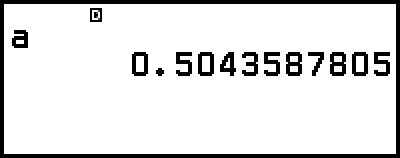
 – [統計計算] > [回帰計算] > [b]
– [統計計算] > [回帰計算] > [b]


 – [統計計算] > [回帰計算] > [r]
– [統計計算] > [回帰計算] > [r]

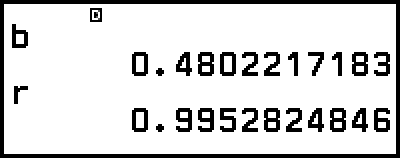
別の回帰タイプを選ぶには、 を押し、[回帰式の選択] を選びます。手順2の回帰タイプメニューが表示されます。
を押し、[回帰式の選択] を選びます。手順2の回帰タイプメニューが表示されます。
統計計算画面から2変数統計計算一覧を表示するには
 を押し、[2変数統計計算一覧] を選びます。
を押し、[2変数統計計算一覧] を選びます。
統計計算画面から回帰計算結果を表示するには
 を押し、[回帰計算結果] を選びます。
を押し、[回帰計算結果] を選びます。
統計値の変数・統計計算関数一覧
統計値を表す変数や統計計算に使う関数を、CATALOG メニューから呼び出すことができます。
 – [統計計算] > [総和]
– [統計計算] > [総和]
Σx*、Σy ...... 標本データの総和
Σx2*、Σy2 ...... 標本データの二乗和
Σxy ...... {x データとy データの積}の総和
Σx3 ...... x データの三乗和
Σx2y ...... {x データの二乗とy データの積}の総和
Σx4 ...... x データの四乗和
 – [統計計算] > [平均/分散/標準偏差...]
– [統計計算] > [平均/分散/標準偏差...]
x*、y ...... 平均
σ2x*、σ2y ...... 母分散
σx*、σy ...... 母標準偏差
s2x*、s2y ...... 標本分散
sx*、sy ...... 標本標準偏差
n* ...... 標本数
 – [統計計算] > [最小値/最大値/四分位](1変数データのみ)
– [統計計算] > [最小値/最大値/四分位](1変数データのみ)
min(x)* ...... 最小値
Q1* ...... 第1四分位点
Med* ...... 中央値
Q3* ...... 第3四分位点
max(x)* ...... 最大値
 – [統計計算] > [正規分布](1変数データのみ)
– [統計計算] > [正規分布](1変数データのみ)
P(*、Q(*、R(*、 t* ...... 正規分布計算の関数です。これらの関数について詳しくは、「正規分布計算(1変数データのみ)」を参照してください。
t* ...... 正規分布計算の関数です。これらの関数について詳しくは、「正規分布計算(1変数データのみ)」を参照してください。
 – [統計計算] > [最小値/最大値](2変数データのみ)
– [統計計算] > [最小値/最大値](2変数データのみ)
min(x)、min(y) ...... 最小値
max(x)、max(y) ...... 最大値
 – [統計計算] > [回帰計算](2変数データのみ)
– [統計計算] > [回帰計算](2変数データのみ)
2次回帰の場合
a、b、c ...... 2次回帰の回帰係数
xˆ1、xˆ2 ...... 入力したyの値に対する x1、x2 の推定値を求める関数です。引数として、関数 xˆ1 または関数 xˆ2 の手前に y の値を入力します。
yˆ ...... 入力した x の値に対する y の推定値を求める関数です。引数として、この関数の手前に x の値を入力します。
2次回帰以外の場合
a、b ...... 回帰係数
r ...... 相関係数
xˆ ...... 入力した y の値に対する x の推定値を求める関数です。引数として、この関数の手前に y の値を入力します。
yˆ ...... 入力した x の値に対する y の推定値を求める関数です。引数として、この関数の手前に x の値を入力します。
推定値を求める操作例は、「推定値を計算する(2変数データのみ)」を参照してください。
正規分布計算(1変数データのみ)
1変数統計計算の選択時は、 を押し、[統計計算] > [正規分布]を選ぶと表示されるメニューから下記の関数を呼び出すことで、正規分布計算が可能です。
を押し、[統計計算] > [正規分布]を選ぶと表示されるメニューから下記の関数を呼び出すことで、正規分布計算が可能です。
P(、Q(、R( ... これらの関数は標準化変量 t を引数として取り、下図に示す正規分布確率 P(t)、Q(t)、R(t) を計算します。
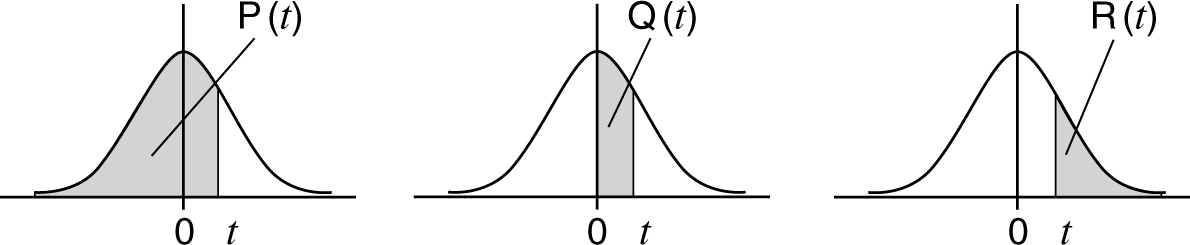
 t ...... 直前に引数 x を取る後置関数です。統計エディターへの入力データの平均値 (x) と母標準偏差 (σx) を用いて、データ値 x のときの標準化変量を計算します。
t ...... 直前に引数 x を取る後置関数です。統計エディターへの入力データの平均値 (x) と母標準偏差 (σx) を用いて、データ値 x のときの標準化変量を計算します。
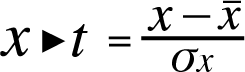
例 8:例3で入力した1変数データについて、x = 2 のときの標準化変量を求め、その値以下となる正規分布確率 P(t) を求める
1. 例3の手順1~手順6を実行する。
2. [統計計算] を選び、 を押す。
を押す。
3. x = 2 のときの標準化変量を求める。
- 2
 – [統計計算] > [正規分布] > [
– [統計計算] > [正規分布] > [ t]
t]

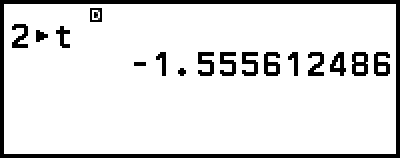
4. P(t) を求める。
 – [統計計算] > [正規分布] > [P(]
– [統計計算] > [正規分布] > [P(]
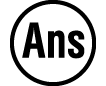


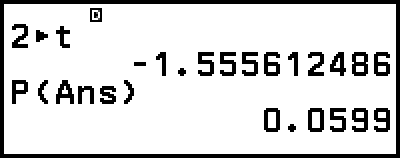
推定値を計算する(2変数データのみ)
2変数統計計算で得られた回帰式に基づいて、任意の x 値から y の推定値を求めることができます。また回帰式に基づいて、y 値から対応する x 値(2次回帰の場合は x1 と x2)を求めることも可能です。
例 9:例4のデータを1次回帰して得られた回帰式に基づいて、x = 5.5 のときの y の推定値を求める
1. 例4の手順1~手順5を実行する。
2. [統計計算] を選び、 を押す。
を押す。
回帰タイプメニューが表示されます。
3. [y=a+bx] を選び、 を押す。
を押す。
4. x 値 (5.5) を入力し、続いて y の推定値を求める関数「yˆ」を入力する。
- 5
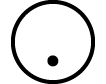 5
5
 – [統計計算] > [回帰計算] > [yˆ]
– [統計計算] > [回帰計算] > [yˆ] 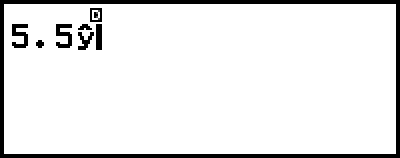
5.  を押す。
を押す。
統計計算式
1変数統計計算式
![]()
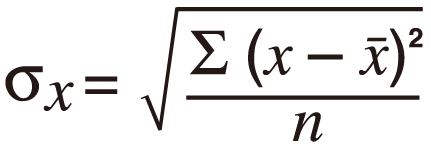
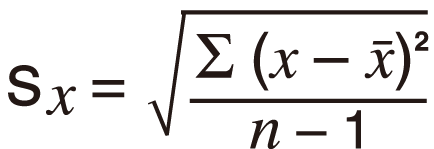
2変数統計計算式
![]()
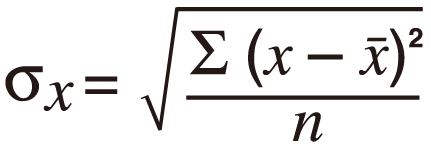
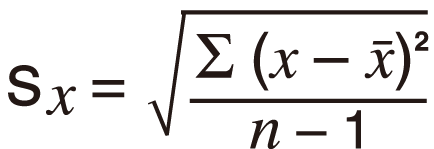
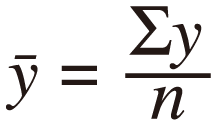
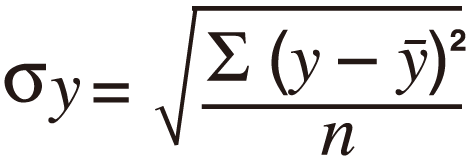
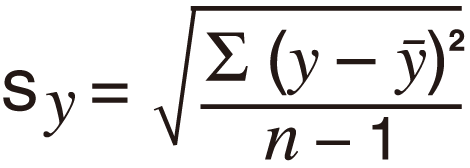
回帰計算式
1次回帰計算 (y = a + bx)
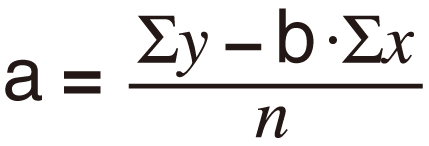
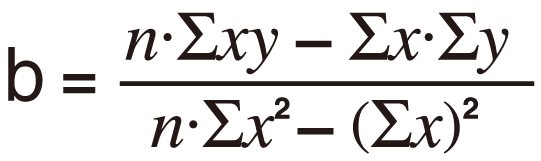

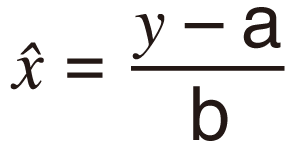
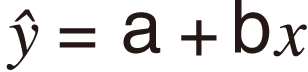
2次回帰計算 (y = a + bx + cx2)
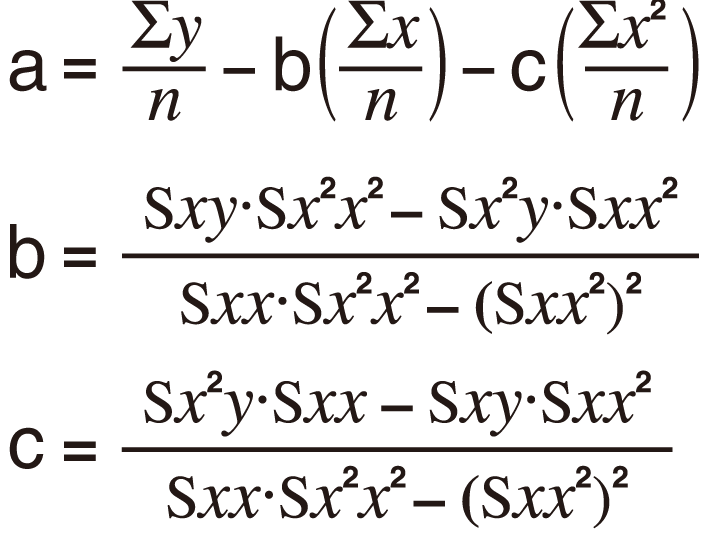
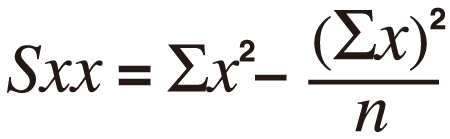
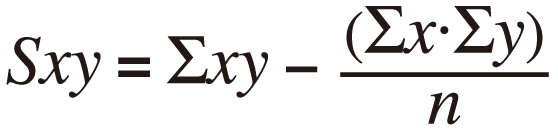
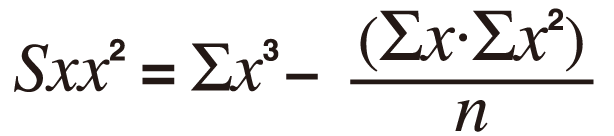
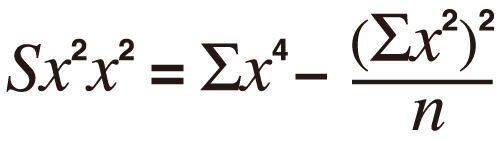
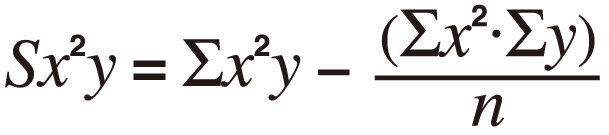
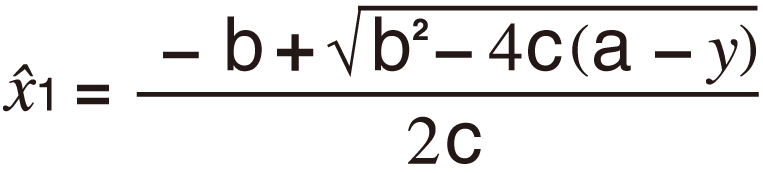
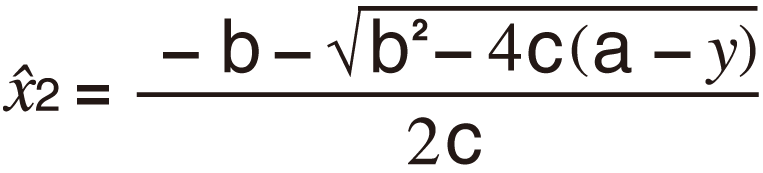

対数回帰計算 (y = a + b・ln(x))
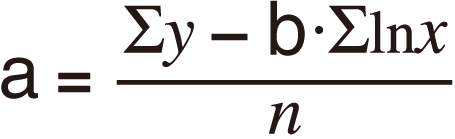
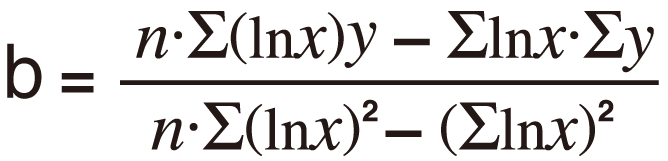


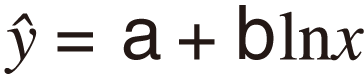
e指数回帰計算 (y = a・e^(bx))

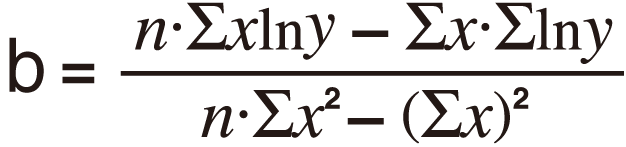

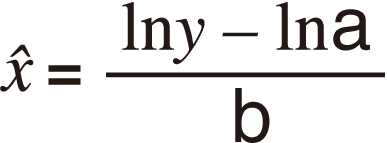
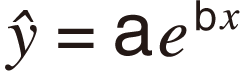
ab指数回帰計算 (y = a・b^x)
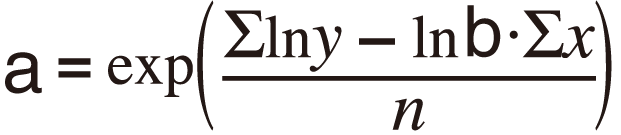


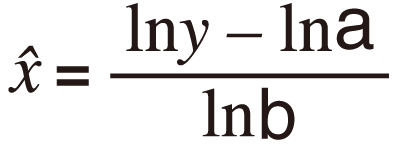
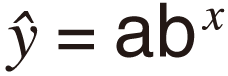
べき乗回帰計算 (y = a・x^b)
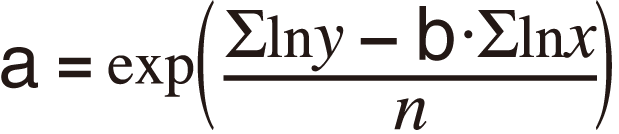


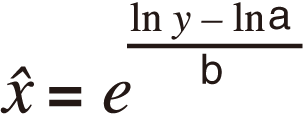
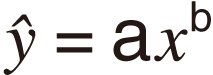
逆数回帰計算 (y = a + b/x)